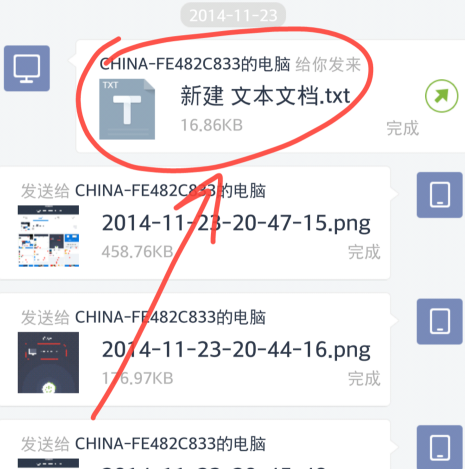更新时间:2020-06-26
先进入手机百度云,点击底部“发现”,在功能菜单中选择“数据线”。
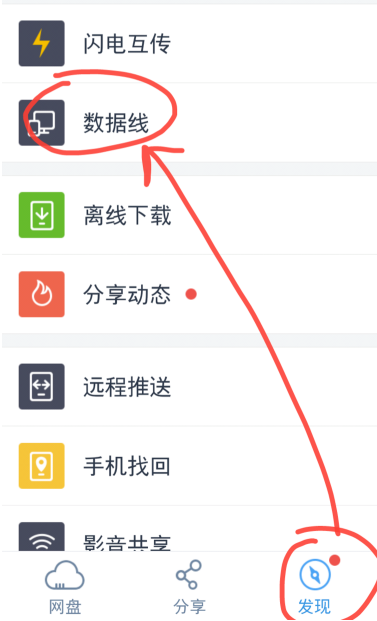
进入数据传输界面。提示需要两步,首先需要在电脑上启动百度云管家5.0及以上版本,并且百度云管家也要进入“数据线”功能界面,然后手机上就可以点击如图的“探测电脑”。
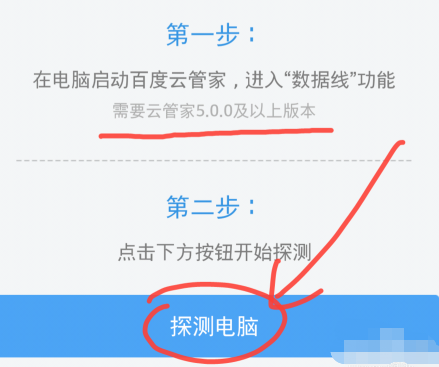
在连接电脑界面,显示“探测中。。。”,已探测到的电脑名称显示在下面,看来可以进行多台电脑互传。选中这台电脑点击。
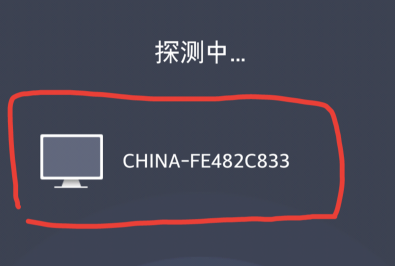
出现选择需要传送到电脑上的文件,可选择整个文件夹进行传送,我在这手动打开文件夹,选择其下多个图片。

点击一张图片或文件,出现传输,直接传输这个文件,也可以选择“多选”,批量传送多个文件或图片。
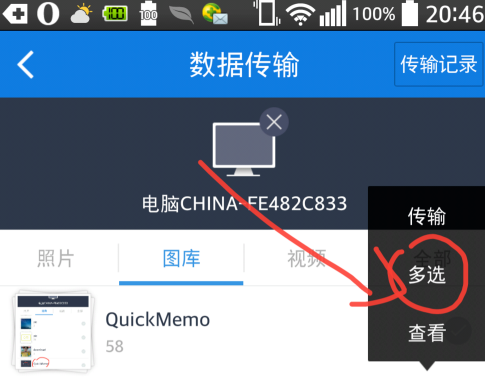
点选完成之后,点击:“传输”,后面的数字为统计当前传输的数量。
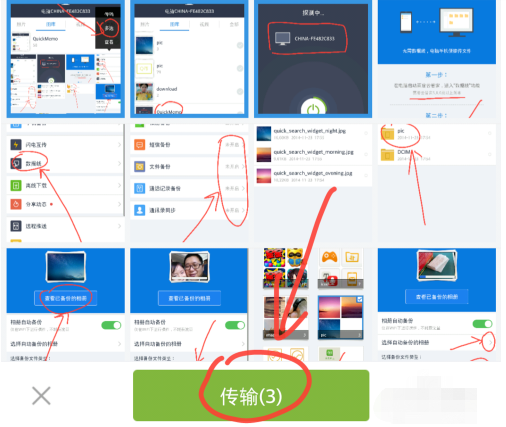
回到电脑上,百度云管家会出现传输的情况状态。
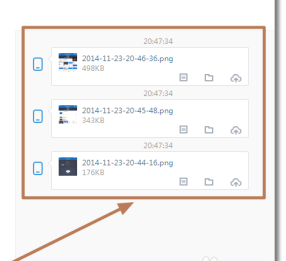
接到的文件是存放在电脑哪里的呢,请可下图,后面的目录文件名不会变,前面的盘符是根据你的百度云管家安装时选择的,可以打开看看,也可以在传送的文件上点右键会出现打开文件夹。
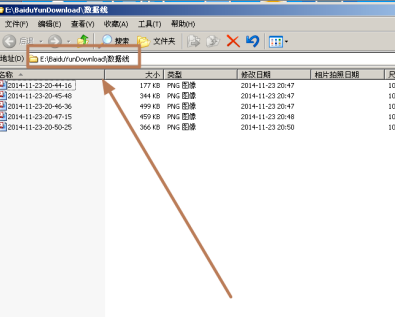
现在测试,从电脑上传送文件到手机上,点击:“传文件”,选择一个文件或图片点击:“发送文件”。
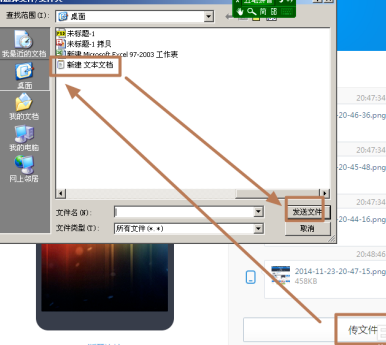
手机上百度云会自动接收此文件。在百度云的传输记录可以查看到。